
Tabla de contenido:
- Autor John Day [email protected].
- Public 2024-01-30 08:43.
- Última modificación 2025-01-23 14:40.

En este instructivo, le mostraré cómo hacer un láser que arde, sin controlador.
Paso 1: Desmontaje de la grabadora de DVD


Debes quitar la cubierta, luego sacar todas las placas de circuito hasta que veas la parte móvil, es decir, donde está el láser, y debes quitarlo de la carcasa.
Paso 2: obtener el láser


Debe quitar la placa, luego romper el adhesivo que sujeta el láser. Debe sacar el láser de la carcasa anterior.
Paso 3: suelde los cables al láser
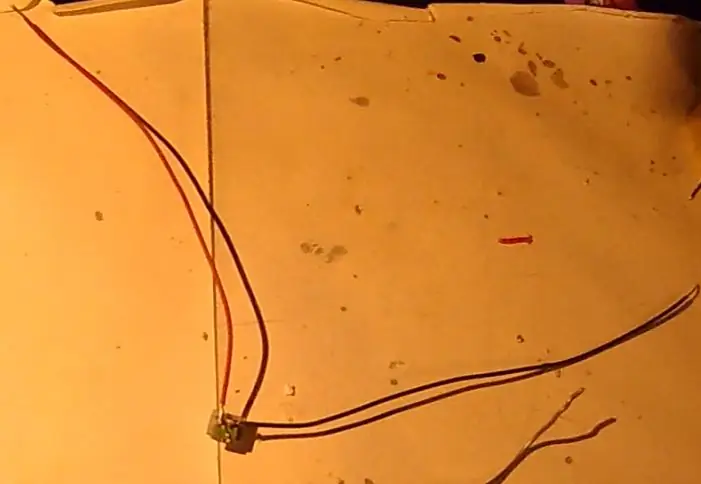
Suelde el cable negativo a la almohadilla más grande y el cable positivo a la almohadilla más pequeña
Paso 4: hacer un nuevo recinto

Debe colocar el láser en un disipador de calor. Como no hay controlador, el láser se calentará y se quemará uniformemente. Si lo coloca en un disipador de calor, el láser no se calentará tanto. Entonces debe hacer una lente para Enfoque el láser. Tomé la lente de la misma grabadora de DVD y la pegué a unos palitos de madera.
Paso 5: prueba
Ahora puede conectar el láser a dos baterías AA en serie. El voltaje de salida debe ser de 3V.
Paso 6: Listo
Si el láser se enciende, entonces te has puesto todo correctamente. Si quieres ver más proyectos, mira mi canal de youtube:
www.youtube.com/channel/UC4AD-sKVD_aD4uyG-ngASbQ?sub_confirmation=1
Recomendado:
Haga un cubo de espejo infinito FÁCIL - SIN impresión 3D y SIN programación: 15 pasos (con imágenes)

Haga un cubo de espejo infinito FÁCIL | SIN impresión 3D ni programación: a todo el mundo le gusta un buen cubo infinito, pero parece que sería difícil de hacer. Mi objetivo para este Instructable es mostrarte paso a paso cómo hacer uno. No solo eso, sino que con las instrucciones que te estoy dando, podrás hacer una o
Configurar Raspberry Pi 4 a través de una computadora portátil / pc con un cable Ethernet (sin monitor, sin Wi-Fi): 8 pasos

Configure Raspberry Pi 4 a través de una computadora portátil / pc usando un cable Ethernet (sin monitor, sin Wi-Fi): en esto, trabajaremos con Raspberry Pi 4 Model-B de 1 Gb de RAM para la configuración. Raspberry-Pi es una computadora de placa única que se utiliza con fines educativos y proyectos de bricolaje con un costo asequible, requiere una fuente de alimentación de 5V 3A. Sistemas operativos como
Cómo ejecutar un motor de CC sin escobillas Quadcopter Drone mediante el controlador de velocidad del motor sin escobillas HW30A y el probador de servo: 3 pasos

Cómo hacer funcionar el motor de CC sin escobillas de Drone Quadcopter mediante el controlador de velocidad de motor sin escobillas HW30A y el probador de servo: Descripción: Este dispositivo se llama Probador de servomotor que se puede usar para hacer funcionar el servomotor simplemente enchufando el servomotor y la fuente de alimentación. El dispositivo también se puede utilizar como generador de señales para el controlador de velocidad eléctrico (ESC), entonces no puede
Cree un espectáculo de proyector láser sin láser: 3 pasos

Cree un espectáculo de proyector láser sin láser: al agregar visualizaciones simples a winamp, puede crear efectos de luz sorprendentes que son asombrosos a la vista. Elementos necesarios: computadora portátil (preferiblemente) o proyector de máquina de humo / niebla de escritorio
Enfriador / soporte para computadora portátil de costo cero (sin pegamento, sin perforaciones, sin tuercas y pernos, sin tornillos): 3 pasos

Enfriador / soporte para computadora portátil de costo cero (sin pegamento, sin perforaciones, sin tuercas y pernos, sin tornillos): ACTUALIZACIÓN: POR FAVOR AMABLE VOTE POR MI INSTRUCTABLE, GRACIAS ^ _ ^ TAMBIÉN PUEDE VOTAR POR MI OTRO CONCURSO ENTRADA EN www.instructables.com/id/Zero-Cost-Aluminum-Furnace-No-Propane-No-Glue-/ O QUIZÁS VOTE POR MI MEJOR AMIGO
